Facebook直播&嵌入
Facebook如何開啟直播並嵌入到網站中?|天矽科技網頁設計

目錄:
➤ Facebook如何開啟直播?
➤ 如何嵌入Facebook直播
➤ Facebook視訊畫面出不來
Facebook如何開啟直播?
Facebook 是擁有眾多使用者的社交平台媒體,大多數企業都會在 Facebook 上建立屬於自己企業或品牌的粉絲團,希望透過社群媒體來與消費者互動,提升品牌形象與知名度等作用,有時也會透過 Facebook 的直播功能,現場連線播放與企業品牌相關之活動,讓無法來到現場參與的民眾能夠過直播線上即時參與。
除此之外,為了讓更多使用者知道企業的 Facebook 粉絲團,也希望更多人知道企業正在使用粉絲團功能進行直播,而有些企業還會希望將直播影片串接、嵌入到網站中,讓使用者可以透過網站的方式進入直播間觀看,那麼 Facebook要如何開啟直播呢?
➤ 使用電腦開啟直播視訊 ➤ 使用手機直播視訊
使用電腦開啟直播視訊
➤ Step1: 直播視訊
進入粉絲專頁找到「直播視訊」並點選進入。

➤ Step2:建立直播視訊
在左側選擇發布位置,也就是說你要在哪裡告訴大家粉絲團正在直播?可以選擇動態時報或是社團。
完成後選擇「開始直播」,如果擔心直播有問題,可以將上方的「在正式直播前先建立測試直播」的開關開啟、先行測試;如果只是要預先提前建立直播活動、現在還沒有要開始直播,那麼我們可以選擇右方藍色的「建立直播視訊活動」提前建立活動,這樣當你要開始直播前,觀眾就會收到提醒。

➤ Step3:完成檢查並開始直播
接著會進入到控制面板,這裡我們需要先建立視訊來源、貼文以及各種資料的確認,完成後就可以選擇右下方藍色按鈕「開始直播」開始直播。
※ 連結視訊來源、完成貼文詳細資料(標題跟說明都一定要填寫)這兩項一定要完成,這樣才能開始直播。
※ 相機控制項中的「開始畫面分享」不是分享攝影機的畫面,是分享電腦中的操作畫面。

➤ Step4:直播中/ 結束直播
開始直播後,就可以看到各種洞察報告的數據以及留言互動等資料,若要結束則直接選擇右下方的紅色按鈕「結束直播視訊」結束活動。

使用手機直播視訊
➤ Step1:直播
到粉絲專頁中選擇「直播」。
➤ Step2:設定分享對象
選擇上方的分享對象,分享對象必須是「所有人」才可以。
➤ Step3:開始直播
完成後選擇下方的藍色按鈕「開始直播」即可。

➤ Step4:結束直播
選擇右下角的「完成」就是結束直播了!

如何嵌入Facebook直播
那麼要如何將Facebook的直播影片嵌入到其他網站中?
➤ Step1:找到貼文連結
在直播中的主控面板中,向下拉到底找到「預覽連結」即可找到直播連結的貼文,或者你也可以直接到粉絲專頁找到該直播貼文也行。

➤ Step2:點選分享、嵌入
找到該篇直播後,選擇下方「分享」中的「嵌入」再將代碼複製下來。

➤ Step3:若使用手機要如何嵌入
這裡只能使用另一支手機到直播畫面中,選擇下方的「分享按鈕」並「複製連結」,將連結提供給能使用電腦的同仁協助複製代碼並嵌入(回到上一步)。
※ 不可使用正在直播的手機分享連結,因為正在直播的手機若離開了拍攝畫面,則直播就會暫停中斷。

➤ Step4:到目標地點貼上代碼
(這裡以部落格中的文字編輯器示範)
到網站後台的文字編輯器中,將「原始碼」功能開啟,再將剛剛複製的代碼貼上後,就成功嵌入了。

Facebook視訊畫面出不來
使用 Facebook 直播時,可能會發生視訊畫面全黑、畫面出不來的問題,並出現「你的瀏覽器不允許 Live Producer使用你的相機,請前往瀏覽器的設定並允許相機權限」的字眼,這個意思表示瀏覽器的設定沒有允許 FB 使用相機權限,我們要先去開啟才能繼續使用。
➤ Step1:設定瀏覽器隱私和安全性
- 選擇瀏覽器右上方頭像旁邊的三個點點開啟目錄,選擇「設定」並進入。
- 選擇「隱私和安全性」
- 選擇「網站設定」並進入

➤ Step2:開啟攝影機、麥克風權限
進入後可以看到「攝影機」跟「麥克風」的選項,進去後可將權限開啟即可。

➤ Step3:到目標地點貼上代碼
如果上面還是沒有辦法成功,我們可以試試看直接在 Facebook 網址列的前面找到 SSL 的鎖頭,點選鎖頭 icon 後選擇「網站設定」即可進入FB網站中的權限設定。
這裡一樣要將「攝影機」跟「麥克風」的權限選擇為「允許」即可。

延伸閱讀:
✓ YouTube如何建立直播?開啟直播教學與注意事項
✓ 如何將YouTube影片嵌入網頁?嵌入教學與常見問題